Grass Valley EDIUS Pro v.7.7 Manuel d'utilisation
Page 449
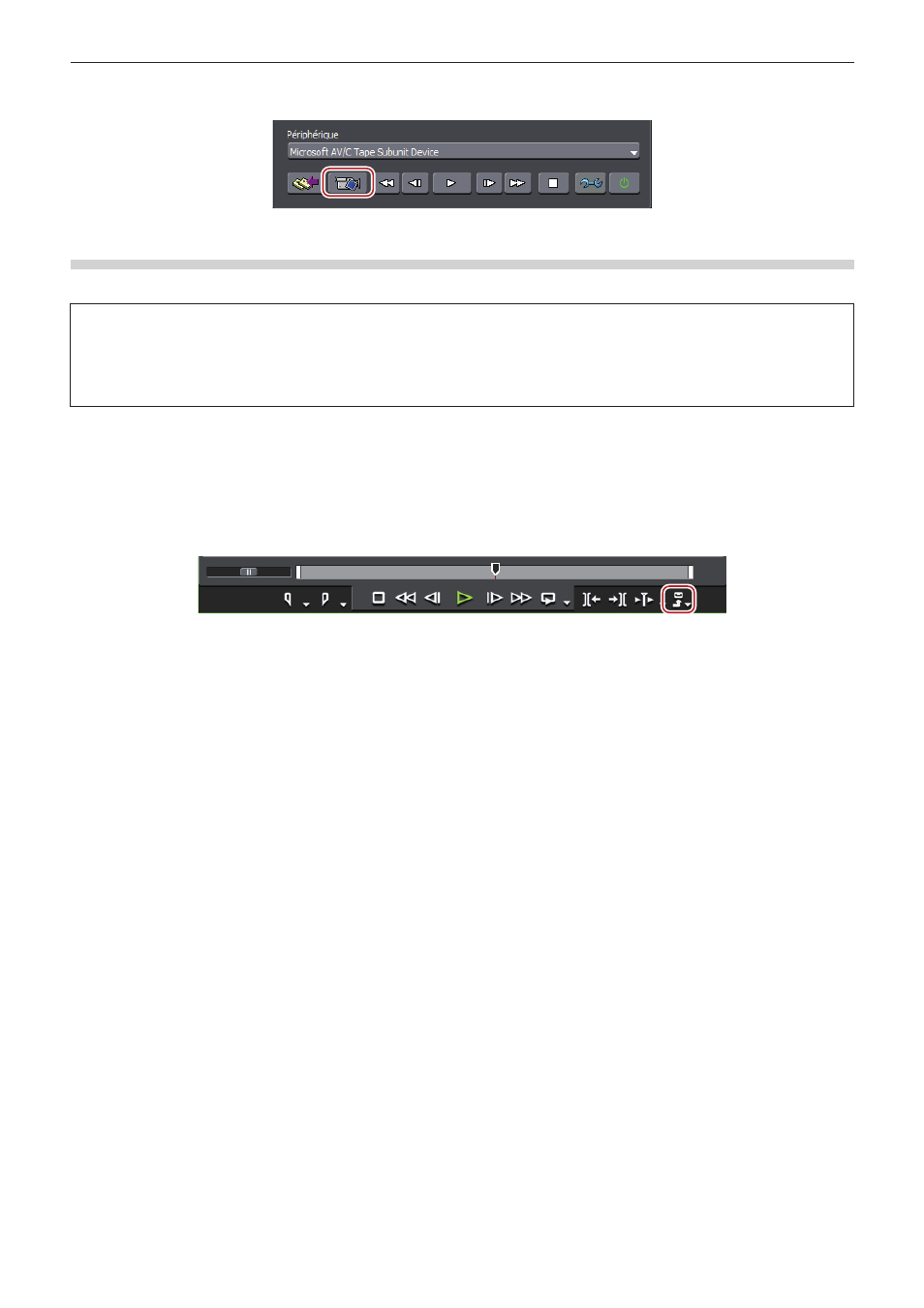
Chapitre 10 Exporter des contenus édités — Exportation vers la bande
449
2
f
Si vous cliquez sur [Aperçu], la vidéo sera exportée à partir de la sortie du composant de la caméra HDV. (non enregistré sur la bande.)
Exportation vers un dispositif vidéo numérique (Generic OHCI)
Vous pouvez afficher des données sur des dispositifs vidéo numériques.
3
Remarque
f
Vous devez stocker le dispositif vidéo numérique de destination d’exportation en tant que préréglage de périphérique à l’avance.
« Enregistrement de Préréglages de Périphérique » (w page 113)
f
L’exportation ne peut pas être effectuée si le format d’exportation dans le préréglage de périphérique du dispositif vidéo numérique
diffère des paramètres du projet actuel.
1)
Branchez le terminal de l’ordinateur IEEE1394 sur le dispositif vidéo numérique avec un câble vidéo
numérique.
f
Configurez le périphérique vidéo numérique en mode vidéo (LECTURE/ÉDITION, etc.).
2)
Cliquez sur [Exporter] dans l’enregistreur.
3)
Cliquez sur [Imprimer sur bande] ou [Imprimer sur bande (afficher le timecode)].
1
Alternative
f
Cliquez sur [Fichier] dans la barre de menu, puis cliquez sur [Exporter] → [Imprimer sur bande] ou [Imprimer sur bande (afficher le
timecode)].
f
Exportation vers la bande :
[F12]
2
f
Si le message [Aucune sortie n'est prédéfinie pour correspondre aux paramètres du projet.] apparaît, configurez à nouveau les
paramètres du projet et le format de préréglage du périphérique.
4)
Sélectionnez un préréglage de périphérique puis cliquez sur [Suivant].
f
Les préréglages de périphérique qui peuvent être exportés avec les paramètres du projet actuel sont affichés.
5)
Placez-vous à la position de départ pour écrire sur la bande.
2
f
Pour spécifier la position de départ pour imprimer sur la bande, cochez [Entrée d'enreg.] et saisissez le code temporel. Si vous cliquez
sur [Caler], la bande se placera sur la position du code temporel entré.
6)
Cliquez sur [Suivant].
7)
Confirmez les détails, puis cliquez sur [Exporter].
f
Démarre la lecture de la ligne temporelle et l’exportation.
f
La boîte de dialogue [Imprimer sur bande] disparaît une fois l’exportation terminée.
2
f
Cliquez sur [Annuler] pour annuler l’exportation.
f
Si les points d’entrée et de sortie ont été réglés sur la ligne temporelle, cette plage sera exportée.